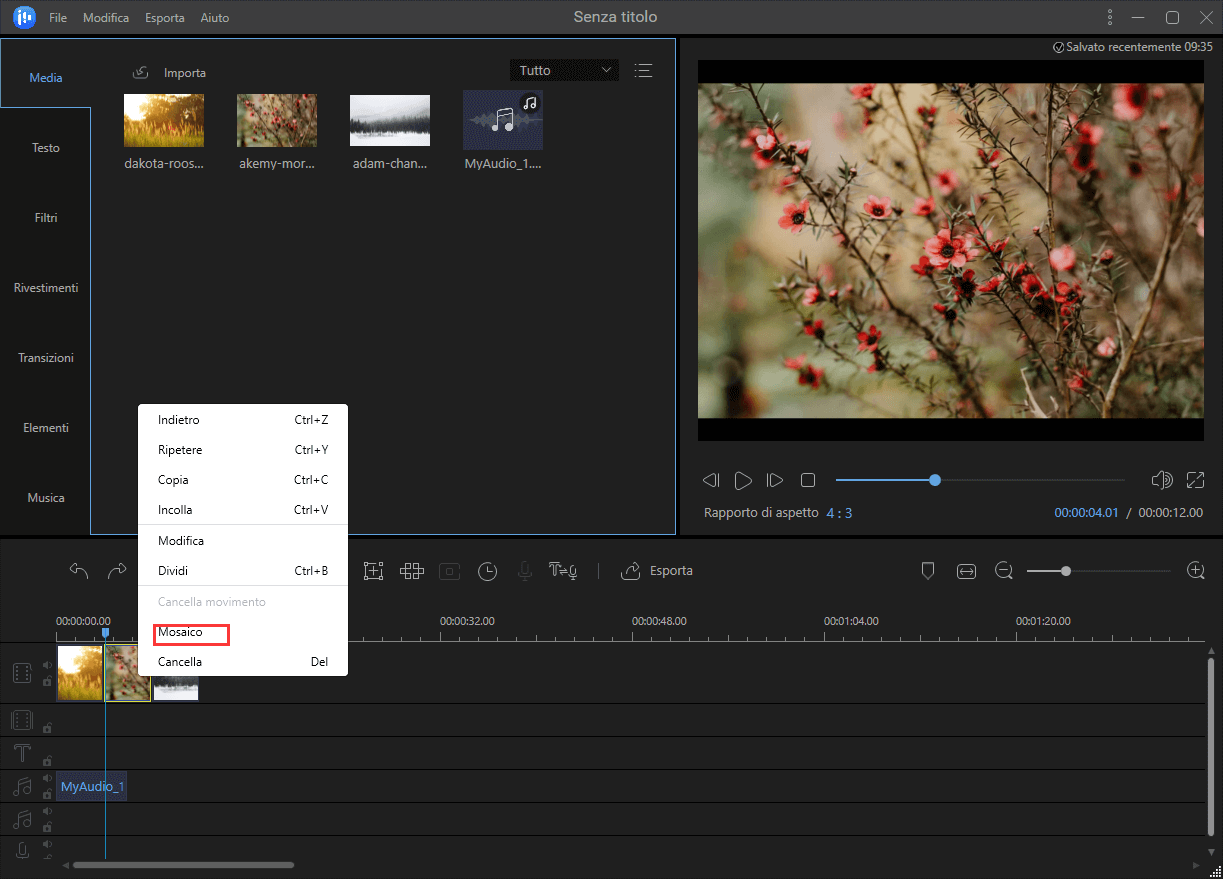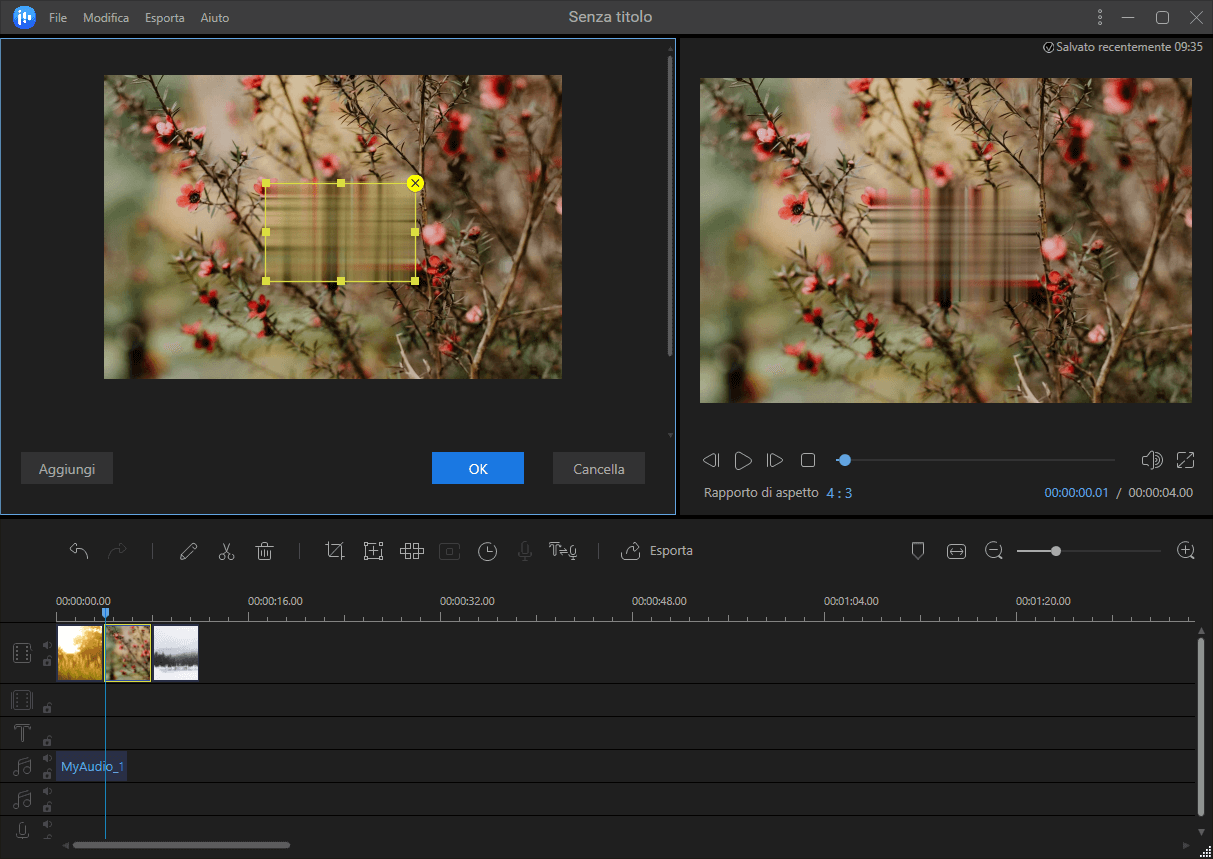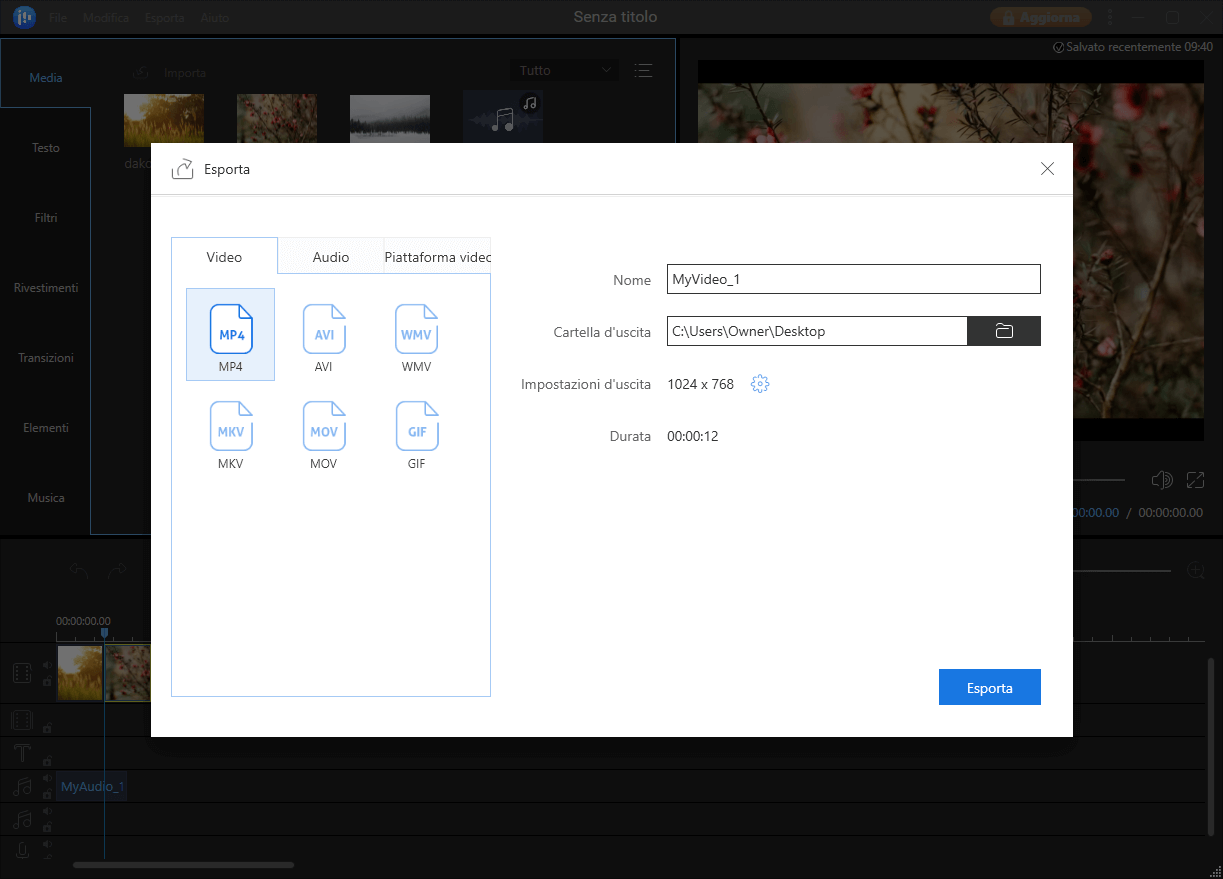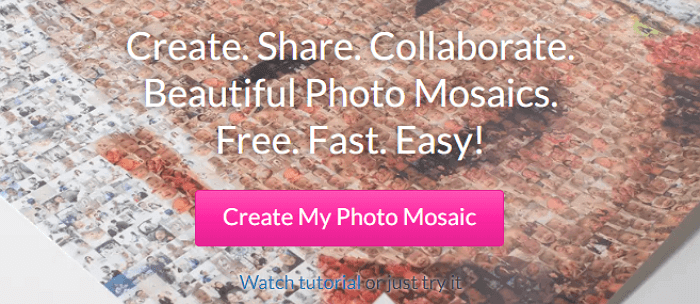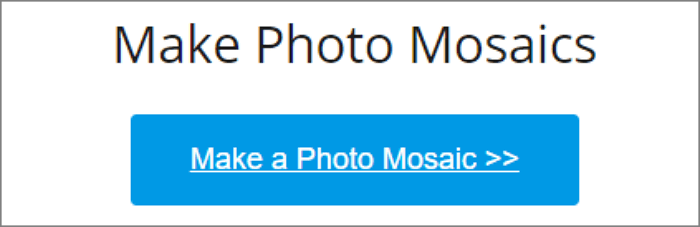Immagine mosaico è molto popolare su Internet. Sempre più immagini e quadri creativi sono generati dal mosaico. Vuoi sapere come creare un'immagine mosaico perfetta? Successivamente, ti mostrerò un ottimo software di immagine mosaico e un semplice tutorial su come aggiungere mosaico su video e immagini.
Come creare foto mosaico su PC
EaseUS Video Editor è un software di editing video gratuito per PC. Tranne alle funzioni di editing video di base, come l'aggiunta di testo, l'aggiunta di effetti e altro ancora, questo programma supporta anche l'aggiunta di mosaico su video e immagini. È possibile utilizzare questo programma per fare mosaico su qualsiasi posto in video e immagini.
Caratteristiche:
- Supporta l'aggiunta di mosaico sull'immagine
- Supporta molti strumenti di modifica
- Supporta oltre 300 effetti e transizioni
- Supporta il download gratuito
Come aggiungere mosaico alle immagini utilizzando l'EaseUS Video Editor
Passaggio 1. Importare video/foto al software
Installa EaseUS Video Editor sul computer e importa video o foto al programma. Clicca "+" per aggiungere il file al timeline, clicca sulla foto e seleziona Mosaico.
![aggiungere le foto al software]()
Passaggio 2. Aggiungere mosaico alla foto
Clicca Aggiunti e seleziona la zona per aggiungere mosaico.
![aggiungere mosaico alla foto]()
Passaggio 3. Esportare la foto con mosaico
Clicca Esporta sul panello alto per salvare la foto con mosaico a una cartella sicura.
![esportare foto con mosaico]()
Come creare foto mosaico online
In questa parte, ti presenteremo 2 strumenti utili per creare foto mosaico online.
Mosaically è un editor di mosaici online. Questo sito Web offre molti strumenti di modifica dei mosaici che puoi creare il tuo bellissimo mosaico fotografico. Con questo programma puoi modificare le foto senza creare un account. Sebbene questo software sia semplice e veloce, presenta ancora alcuni problemi. Se desideri esportare immagini di altissima qualità o stampare l'immagine a mosaico, devi pagare per questo.
Caratteristiche:
- Supporta il mosaico di un'immagine
- Supporta la copia, il posizionamento, la privacy e altre operazioni su un'immagine a mosaico
- Supporta la stampa di immagini a mosaico
Creare foto mosaico utilizzando Mosaically:
Passaggio 1. Aprire questo sito, cliccare "Create My Photo Mosaic" per caricare le foto.
![Mosaically]()
Passaggio 2. Cliccare "Add Photos" per impostare immagini al sito.
Passaggio 3. Dopodiché, clicca "Edit Mosaic" per modificare le immagine. E selezionare Share a condividere ed esportare foto mosaico.
Picmyna è un software online per l'editing di immagini multifunzione. È possibile utilizzare questo programma per creare la griglia e il mosaico su foto. La funzione mosaico è molto potente. È possibile utilizzare fino a 1000 immagini di piastrelle sull'immagine a mosaico. Ma, se vuoi stampare l'immagine a mosaico di modifica, devi pagare per essa e senza filigrana.
Caratteristiche:
- Supporta la modifica di immagini a mosaico
- Supporto per il download di immagini di alta qualità
Creare immagine mosaico con Picmyna:
1. Aprire questo sito, cliccare Make a Photo Mosaic.
![Picmyna]()
2. Dopo aver selezionato la dimensione dell'immagine, importare le immagini.
3. E quindi impostare le righe e le colonne. Fare clic sul pulsante "Generate Mosaic" per generare l'immagine del mosaico.
Come creare immagine mosaico su cellulare
Se vuoi cercare un editor di mosaico sul telefono, Mosaic Photo Effects sarà la scelta migliore. Mosaic Photo Effects è uno strumento semplice e potente per creare le tue foto. Con questa app, puoi convertire le tue foto in foto a mosaico ed effetti fotografici a mosaico di alta qualità.
Caratteristiche:
- Supporta l'aggiunta di adesivi carini
- Supporta l'applicazione di effetti a mosaico
- Sostieni la regolazione della trasparenza
- Supporta molti effetti di miscele
Creare foto mosaico con Mosaic Photo Effects:
1. Aprire questa app e importare le immagini
2. Selezionare un effetto mosaico e applicarlo. Si può anche aggiungere adesivi e testi.
![Mosaic Photo Effects]()
3. Dopo la modifica, salvare l'immagine mosaico sul cellulare.